Rad s tekstom na MacBook -u

- 4530
- 1189
- Ms. Lonnie Dietrich
Rad s tekstom dugo je prestao biti povezan s papirom i olovkom. U doba informacijske tehnologije razvijeni su mnogi tekstualni i tabelarni procesori. Danas ćemo analizirati sve aspekte rada s tekstom na MacBook (MacBook).

Na MacBook -u možete u potpunosti uređivati tekstualne datoteke i dokumente
Urednici teksta
Rad s tekstom započinje tekstualnim procesorom, a MacOS platforma nije iznimka. Razmotrite najpopularnije urednike i komercijalne i proračunske vrste.
Microsoft Office za Mac
MS Office je paket uredskih programa priznatih širom svijeta. Nije iznenađujuće da su korisnici MacBook -a također dobili priliku raditi u njemu. Uključuje mnoge programe različitih svrha: od programa za stvaranje prezentacije dobro poznatoj riječi. Cijena za macOS i Windows je identična. "Office 365 Personal" možete kupiti za 2699 rubalja godišnje.
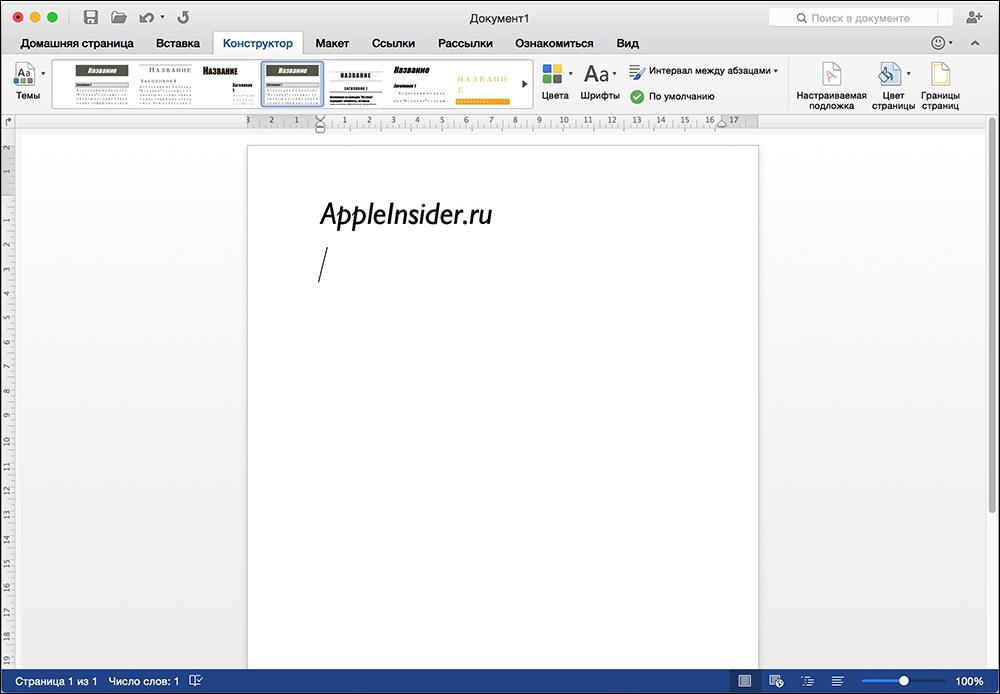
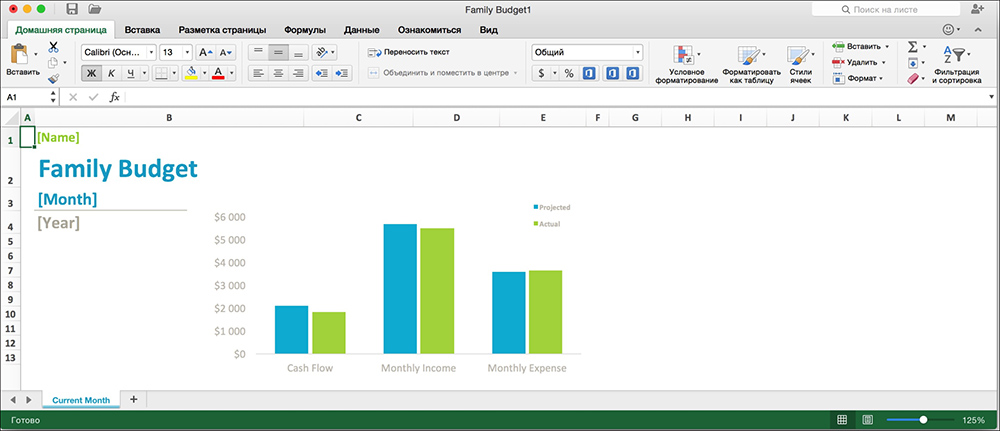
Ja radim
Ovo je analog MS Officea, koji je izravno stvorio Apple. Trenutno su korisnici MacBook -a potpuno besplatno. Uključuje tri prijave: za rad s dokumentima, tablicama i prezentacijama. Jedini značajni nedostatak bit će mali broj aplikacija uključenih u paket. Ako vam ovo ne smeta, slobodno ga instalirajte.
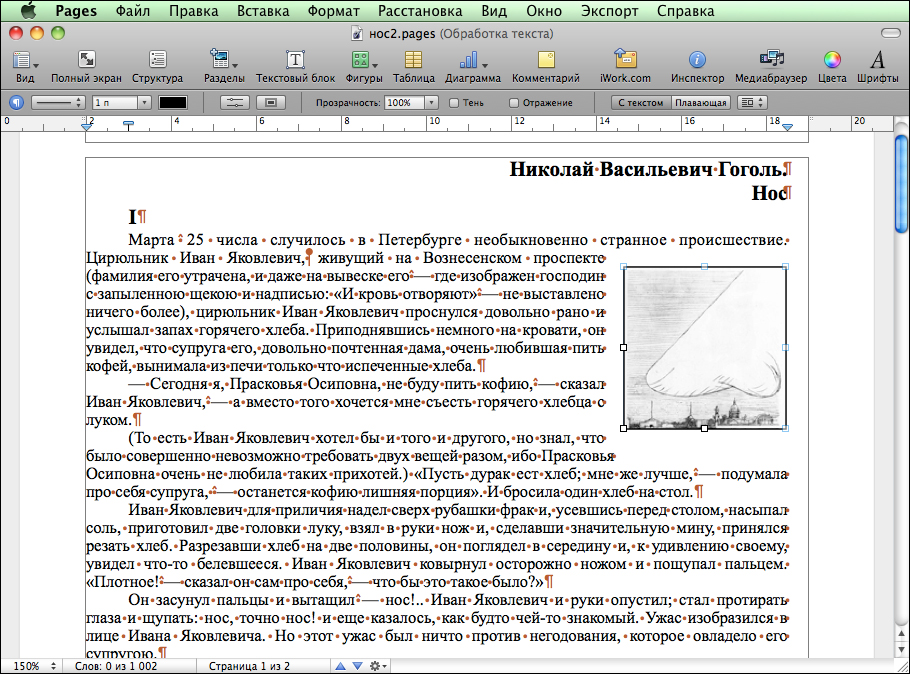
Otvoreni ured
Ovo je urednik koji se svake godine sve češći. Mnogo je razloga za to. OpenOffice je moćan uredski paket koji je skup od pet uslužnih programa: pisac, formula, baza podataka, prezentacija i crtanje.
- Pisac - Radite s dokumentima;
- Formula - stranica formula;
- Baza podataka - rad s bazama podataka;
- Pressoglas - stvaranje prezentacija;
- Crtanje - sheme crtanja.
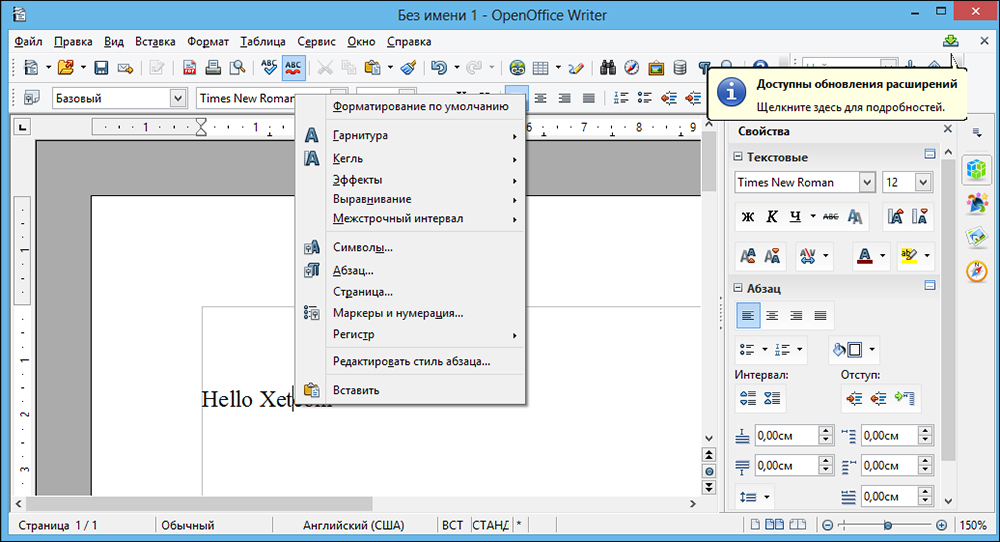
Još jedna važna prednost bit će to što je ovo neprofitni projekt, što znači da je cijeli paket slobodno dostupan.
Slaba poruka
Ovo je još jedan uređivač teksta koji je stvorio Apple. Jednostavno sučelje i mali alati ukazuju na svrhu ovog uslužnog programa - stvaranje jednostavnih dokumenata. Istodobno, korisnici će ugodno iznenaditi mogućnost provjere pravopisa, uređenja tipografskih citata i rada s grafikom.
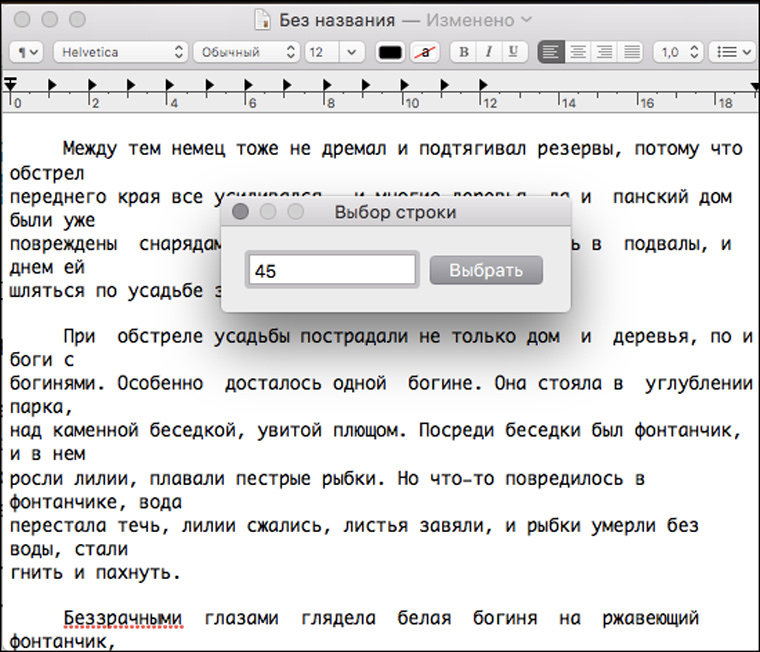
Rad s tekstom u MacBook
Nakon što se odlučite za školjku, vrijedno je savladati rad izravno s tekstom.
Kopirajte i umetnite tekst
Nema ništa komplicirano u kopiranju teksta - dovoljno je da istaknete potrebno područje, upotrijebite desni gumb i odaberite stavku "kopirajte". Da biste umetnuli tekst nakon kopiranja na desno mjesto - kliknite s desnom gumbom miša i odaberite "Umetni". Postoji praktičnija opcija bez korištenja miša - istaknite potrebno područje i kliknite kombinaciju Keyc. Da biste umetnuli kopirani fragment, upotrijebite naredbu⌘+v.
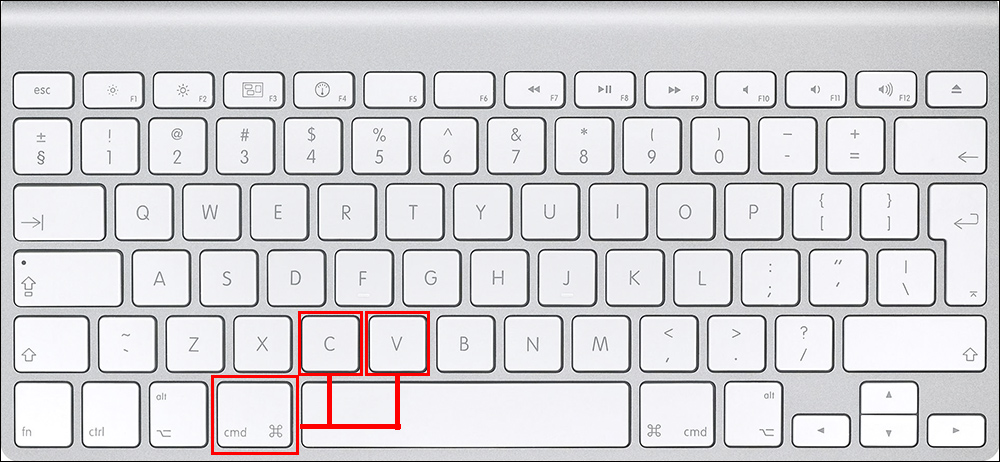
Izrezati tekst
Tekst možete izrezati u par klikova - odaberite potrebno područje, kliknite s desnom gumbom miša i odaberite "Cut". Radi praktičnosti, možete koristiti vruće tipke naredbe ⌘+x. Nakon toga, kopirani tekst možete umetnuti na pravo mjesto.
Znakovi interpunkcije
Ovdje je sve vrlo jednostavno. Da biste postavili točku, zarez ili drugi potreban znak - morate koristiti određenu kombinaciju ključeva. Razmotrite na primjer točke i zareza:
Točka - ctrl + ⌥Option (alt) + yu;
zarezi - ctrl + ⌥Option (alt) + b.
Slično tome, možete staviti bilo koju drugu interpunkcijsku oznaku, samo je pronađite na tipkovnici i upotrijebite kombinaciju CTRL + ⌥Option (ALT) + "Potrebni znak".
Ovim se članak bliži kraju, nadamo se da vam je pomogao da se riješite sa svim aspektima rada s tekstom u macOS -u.

